win8驱动安装失败解决办法
win8驱动安装失败解决办法
我们使用电脑的时候都需要安装正确的驱动才可以正常使用,如果驱动安装错误了,我们该怎么处理修复问题呢,现在就跟大家一起来看看具体的操作方法。
win8驱动安装失败解决办法
1、按下WIN+R,在运行窗口中输入“services.msc”
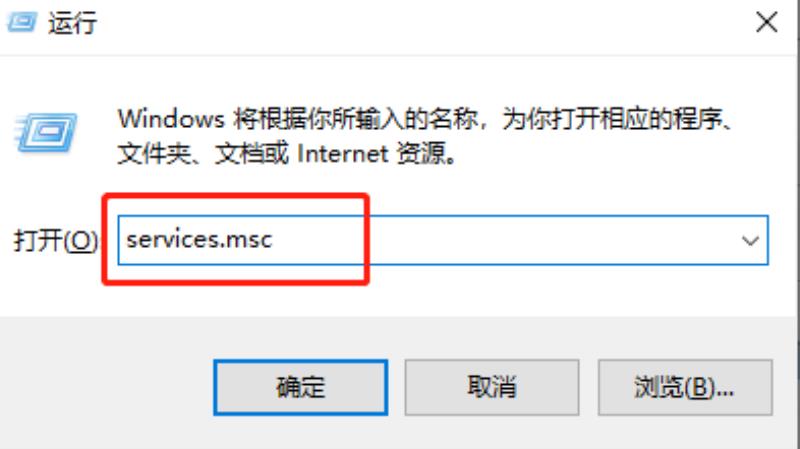
2、在打开的页面中选择“Device Install Service”和“Device Setup Manager”这两个项目。
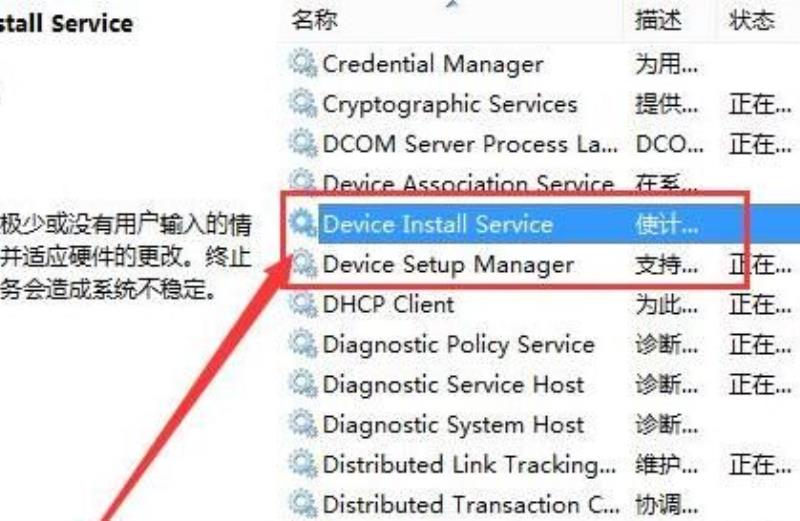
3、把这两个文件费分别双击打开,然后点击服务状态下面的“启动”,再点击确定就可以了。
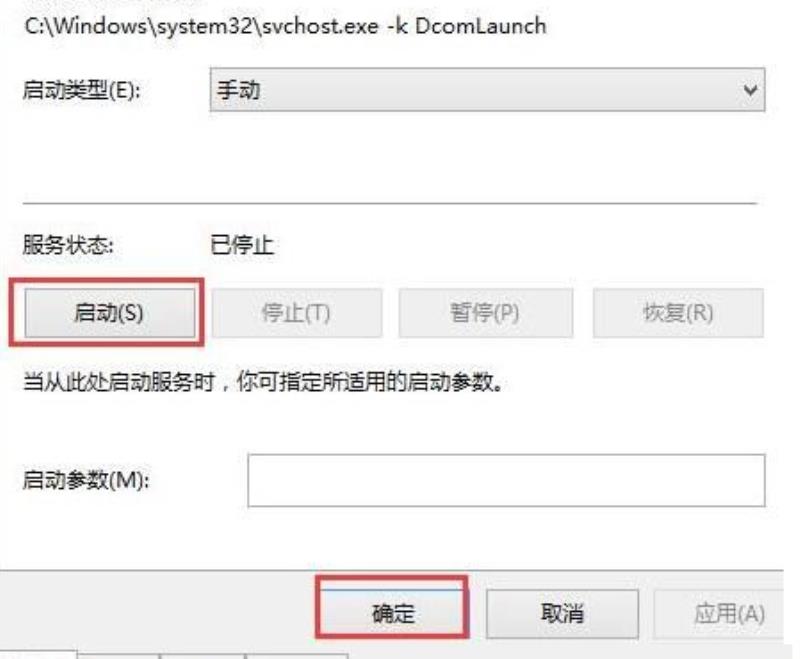
Win8系统安装驱动却一直提示数据无效怎么回事
近期,一位网友留言说win8系统安装驱动程序时,一直提示“数据无效”,影响正常操作,简直让人烦恼不已,那么这是怎么回事呢?对于这个问题,大家需要进入服务进行设置,这里接下来小编为大家介绍Win8系统安装驱动却一直提示数据无效的解决方法。
具体方法如下:
1、按键盘上的Winkey+R,在弹出的“运行”对话中输入“services.msc”,亦可通过“计算机管理”窗口下找到“服务”;如图所示:
2、在服务列表中找到“DeviceInstallService”和“DeviceSetupManager”两个服务项,确认这两个服务是否开启,如果没有开启,可以点击左侧的“启动”此服务。如图所示:
电脑驱动是保证电脑进行顺畅的必要软件,如果遇到Win8系统安装驱动却一直提示数据无效的情况,直接参考教程来修复!
win8?设备驱动安装失败怎么办
Win8系统显卡驱动安装失败的解决方法。
具体方法如下:
1、这台电脑——属性——设备管理器——显示适配器——右键点击NVIDIAGeForce
xxxx属性——驱动程序——卸载——勾选“删除此设备的驱动程序软件。”——确定。
2、设备管理器——点击“扫描检测硬件改动”。
3、这台电脑——属性——设备管理器——显示适配器——右键点击NVIDIAGeForce
xxxx——更新驱动软件程序——浏览计算机以查找驱动程序软件——从计算机的设备驱动程序列表中选取——Microsoft基本显示适配器;
4、重新安装NVIDIA官方驱动。
以上就是Win8安装NVIDIA驱动失败的解决方法了,按照正确的流程来操作,一般都可以正常地安装驱动。
win8系统显卡驱动安装失败怎么办|win8显卡驱动不兼容的解决方法
相信大家都知道,必须有显卡驱动才能正常的发挥显卡的作用,可是有些win8专业版用在安装显卡驱动的时候,由于显卡驱动和系统不兼容导致了安装失败,在win8系统显卡驱动安装失败怎么办呢?首先我们需要把不兼容的驱动彻底卸载干净,下面由小编来跟大家介绍一下win8显卡驱动不兼容的解决方法。
解决方法:
1、首先右键点击“计算机”打开菜单,选择“属性”,然后在系统窗口点击进入“设备管理器”,在“显示适配器”下右键点击NVIDIAGeForcexxxx打开菜单,选择“卸载”,将驱动卸载干净;
2、然后右键点击设备管理器打开菜单,选择“扫描检测硬件改动”,或者直接在上方找到扫描检测硬件改动图标并点击;
3、然后开始更新显卡驱动,右键点击显卡打开菜单,选择“更新驱动程序软件”,然后选择第二项,浏览计算机以查找驱动程序软件;
4、点击浏览选择下载好的显卡驱动程序,选择“从计算机的设备驱动程序列表中选取”,然后开安装。
以上就是win8显卡驱动不兼容的解决方法的全部内容了,注意在安装新驱动之前要把不兼容的驱动卸载干净,之后就可以安装新驱动了。
声明: 我们致力于保护作者版权,注重分享,被刊用文章因无法核实真实出处,未能及时与作者取得联系,或有版权异议的,请联系管理员,我们会立即处理,本站部分文字与图片资源来自于网络,转载是出于传递更多信息之目的,若有来源标注错误或侵犯了您的合法权益,请立即通知我们(管理员邮箱:daokedao3713@qq.com),情况属实,我们会第一时间予以删除,并同时向您表示歉意,谢谢!
相关推荐
-
win8怎么管理开机启动项
开机的时候大家的电脑可能直接开启了一堆应用,这样会对开机的速度造成影响,要想解决这个问题,就必须在开机项进行管理,今天带来的就是管理启动项的方法,如果你的电脑也卡,那么可以学习操作一下。win8怎么管理开机启动项:1、首先按下快捷键“win
-
win8资源管理器ribbon界面功能介绍
win8资源管理器ribbon是一个功能十分强大的地方,很多用户不知道怎么使用,其实里面包含的功能特别好用,下面来一起看看详细的功能。win8资源管理器ribbon界面功能介绍1、打开资源管理器,未选定任何文件夹时,我们看到的主页。复制粘贴
-
Win8系统电脑禁止关机自动更新的方法分享
win8系统作为win7与win10的过度产品,其也有大量类似win10的功能,就比如自动更新,很多用户并不喜欢这项功能,那么Win8系统电脑怎么禁止关机自动更新呢?下面就是最好用的禁止关机自动更新的方法分享!Win8系统电脑禁止关机自动更
-
win8驱动在哪个文件夹
我们正常使用电脑时都需要安装正确对应的驱动才可以,那么有些用户想要找到驱动安装的文件夹在哪儿却不知道怎么操作,这里就给大家带来一种查询的方法。win8驱动在哪个文件夹1、右键电脑计算机图标,选择“设备管理器” 2、进入后找到你想要查看的驱
-
win8系统和win10哪个好用详细介绍
如果我们的电脑准备进行系统的安装或者是重装的话,对于win8系统和win10哪个好用还有很多小伙伴们不知道怎么选择。那么据小编所知这两个操作系统的配置要求都不高。其中win8是win10系统的过渡版,win10在当下也是比较主流的系统。主要
-
win8清理c盘空间
不管什么系统,都会出现卡顿的问题,这个时候大家就需要来进行磁盘的清理,但是很多的用户使用了win8系统,因此可能不知道该怎么清理,所以我们带来了操作方法帮助大家对c盘进行清理。win8清理c盘空间:1、首先右击自己的c盘,点击“属性”。 2
-
Win8系统安全证书过期解决方法
安全证书是我们网络生活的一种安全凭证,通过它我们才能登陆各种网站,应该有很多win8系统用户遇到过安全证书过期的时候,那么Win8系统安全证书过期怎么解决呢?Win8系统安全证书过期怎么解决:1、首先打开运行窗口,输入命令mmc,回车确定。
-
win7怎么升级到win8系统详细介绍
win7怎么升级到win8系统详细介绍如果我们正在使用的计算机是win7系统,如果有的小伙伴想要将自己的系统升级到win8的话,小编觉得我们也可以通过微软自己的审系统升级工具来进行升级。详细内容来看下小编是怎么做的吧~win7怎么升级到wi
-
win8.1怎么升级到win11
很多用户都在使用win8.1系统,win8.1系统使用起来还是相当不错的,但是很多的用户都想要了解一下这个系统怎么升级win11系统,那就一起来看看具体的操作方法和需要配置吧。 win8.1怎么升级到win11您可以按照以下步骤进行升级:1

